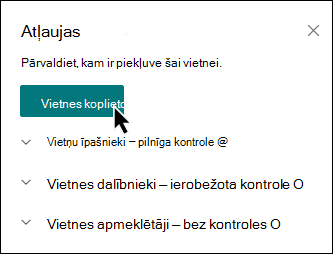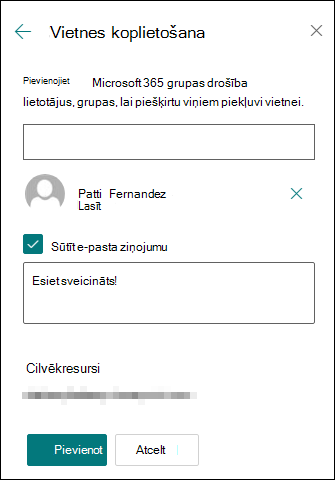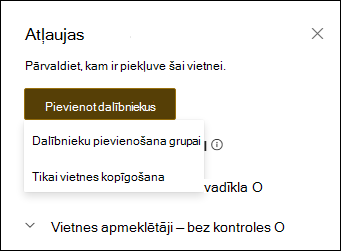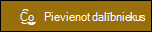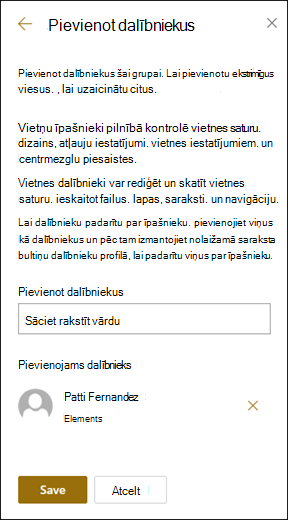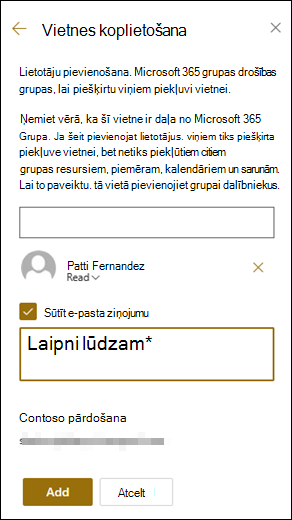Vietnes kopīgošana
Attiecas uz
Ja esat Microsoft SharePoint vietnes īpašnieks, varat piešķirt citām personām piekļuvi vietnei, pievienojot tos kā īpašniekus, dalībniekus vai apmeklētājus. (Vai vēlaties tā vietā kopīgot failu vai mapi?) Iespējams pat, ka varēsit kopīgot vietni ar personām ārpus jūsu organizācijas atkarībā no organizācijas un konkrētās vietnes iestatītajām atļaujām. Kopīgošanas darbības ir atkarīgas no vietnes tipa. Dodieties uz vietni un izpildiet norādītās darbības, kas atbilst redzamajam pogām.
Piezīme.: Ja neesat vietnes īpašnieks, iespējams, varat uzaicināt vietnē citas personas, bet uzaicinājumā tiks ģenerēts piekļuves pieprasījums, kuru var apstiprināt vai noraidīt vietnes īpašnieks.
Saziņas vietnes
Kopīgojiet savu vietni ar citiem pēc tam vietnes pielāgošanas, pārbaudes un gala versijas publicēšanas.
-
Atlasiet Iestatījumi un pēc tam Vietnes atļaujas.
-
Atlasiet Kopīgot vietni.
-
Ievadiet visu lietotāju, lietotāju vai Microsoft 365 grupas grupu nosaukumu(s), lai piešķirtu piekļuvi vietnes saturam un atlasītu viņu vadības līmeni (Lasīšana, Rediģēšana, Pilnīga kontrole).
-
Pievienojiet ziņojumu e-pasta paziņojumam, kopīgojot vietni, vai notīriet izvēles rūtiņu Nosūtīt e-pastu, lai izlaistu e-pasta ziņojumu.
-
Atlasiet Pievienot, kad dalībnieku pievienošana un atļauju iestatīšana ir pabeigta.
Uzziniet vairāk par grupas vietnes iestatījumu pārvaldību, vietnes informāciju un atļaujām.
Microsoft 365 Grupas savienotās komandu vietnes
Grupas vietnēm, kas ir daļa no Microsoft 365 grupas, ir divi veidi, kā kopīgot vietni:
-
Dalībnieku pievienošana grupai: tādējādi lietotājiem tiks piešķirta piekļuve vietnei, kā arī papildu grupas resursi, piemēram, kalendāri un sarunas.
-
Kopīgot vietni tikai: varat arī vienkārši kopīgot vietni, nepievienojot to savai Microsoft 365 grupai. Tādējādi lietotājiem tiks piešķirta piekļuve vietnei, bet ne citiem grupas resursiem, piemēram, kalendāriem un sarunām.
-
Atlasiet Iestatījumi un pēc tam Vietnes atļaujas.
-
Atlasiet Pievienot dalībniekus, pēc tam Pievienot dalībniekus grupai.
-
Atlasiet Pievienot dalībniekus.
-
Ievadiet visu to lietotāju vārdus, kurus vēlaties pievienot grupai, un pēc tam atlasiet viņu atļaujas (Dalībnieks, Īpašnieks).
-
Atlasiet Saglabāt.
Uzziniet vairāk par grupas vietnes iestatījumu pārvaldību, vietnes informāciju un atļaujām.
-
Atlasiet Iestatījumi un pēc tam Vietnes atļaujas.
-
Atlasiet Pievienot dalībniekus, pēc tam Kopīgot tikai vietni.
-
Ievadiet visu to lietotāju vārdus, kuriem vēlaties piešķirt piekļuvi vietnes saturam, un atlasiet viņu kontroles līmeni (Lasīt, Rediģēt, Pilnīga kontrole).
-
Ievadiet neobligātu ziņojumu, ko nosūtīt ar e-pasta paziņojumu, kas tiks nosūtīts, kad vietne tiks koplietota, vai notīriet izvēles rūtiņu Nosūtīt e-pasta ziņojumu , ja nevēlaties nosūtīt e-pasta ziņojumu.
-
Atlasiet Pievienot.
Ja vēlaties izveidot pielāgotas vietņu atļauju grupas, skatiet rakstu SharePoint vietnes atļauju pielāgošana.